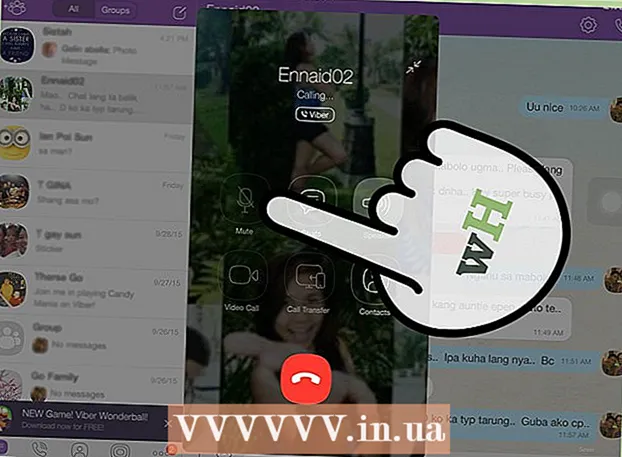작가:
Monica Porter
창조 날짜:
16 3 월 2021
업데이트 날짜:
1 칠월 2024

콘텐츠
이 wikiHow는 Google 문서 (Google 문서) 및 Google 스프레드 시트 (Google 스프레드 시트)에서 정보 목록을 알파벳순으로 구성하는 방법을 알려줍니다. Google 문서 알파벳 정렬 작업을 수행하려면 Google 확장 프로그램을 설치해야합니다. 즉, 컴퓨터에서만 수행 할 수 있습니다. Google 스프레드 시트 문서를 알파벳순으로 구성하려면 Google 스프레드 시트의 데스크톱 및 모바일 버전 모두에서 수행 할 수있는 스프레드 시트 설정에 액세스해야합니다.
단계
3 가지 방법 중 1 : Google 문서 사용
, 선택 새 스프레드 시트 (새 스프레드 시트) 계속 진행하기 전에 워크 시트 정보를 입력합니다.

정렬 할 열을 찾습니다. 알파벳순으로 정렬 할 정보가 포함 된 열을 찾으려면 왼쪽 또는 오른쪽으로 스크롤해야 할 수 있습니다.
열 상단의 문자를 클릭하십시오. 열의 내용이 선택됩니다.

열 이름의 문자를 다시 클릭하십시오. 열 이름 문자 근처에 작은 메뉴가 나타납니다.
"정렬 A-Z"옵션까지 오른쪽으로 스크롤합니다. "더보기"화살표를 클릭하십시오. ► 메뉴 오른쪽에있는 (추가)는 "Sort A-Z"옵션을 찾을 때까지 팝업됩니다.
- Android에서는 이미지 버튼을 클릭합니다. ⋮ 또는 ⋯ 팝업 메뉴의 오른쪽에있는 다음 아래로 스크롤하여 "정렬 A-Z"옵션을 찾으십시오.

딸깍 하는 소리 A-Z 정렬. 선택한 열의 내용이 알파벳 순서로 재정렬됩니다. 광고
조언
- 컴퓨터에서는 옵션을 선택하여 알파벳 역순으로 정보를 정렬 할 수 있습니다. Z → A (Google 스프레드 시트에서) Z에서 A (Google 문서 사용).
경고
- 다른 사람의 계정을 사용하여 Google 문서 문서를 편집하는 경우 확장 프로그램을 설치하기 전에 해당 사용자의 승인을 받아야합니다.